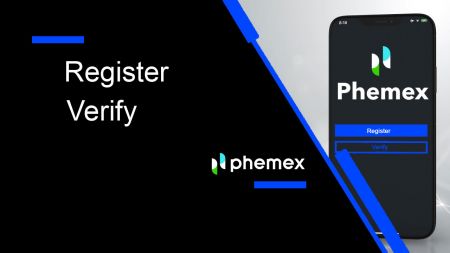So registrieren und verifizieren Sie ein Konto bei Phemex

So registrieren Sie sich bei Phemex
So registrieren Sie sich per E-Mail bei Phemex
1. Um ein Phemex- Konto zu erstellen, klicken Sie auf „ Jetzt registrieren “ oder „ Mit E-Mail anmelden “. Dadurch gelangen Sie zum Anmeldeformular.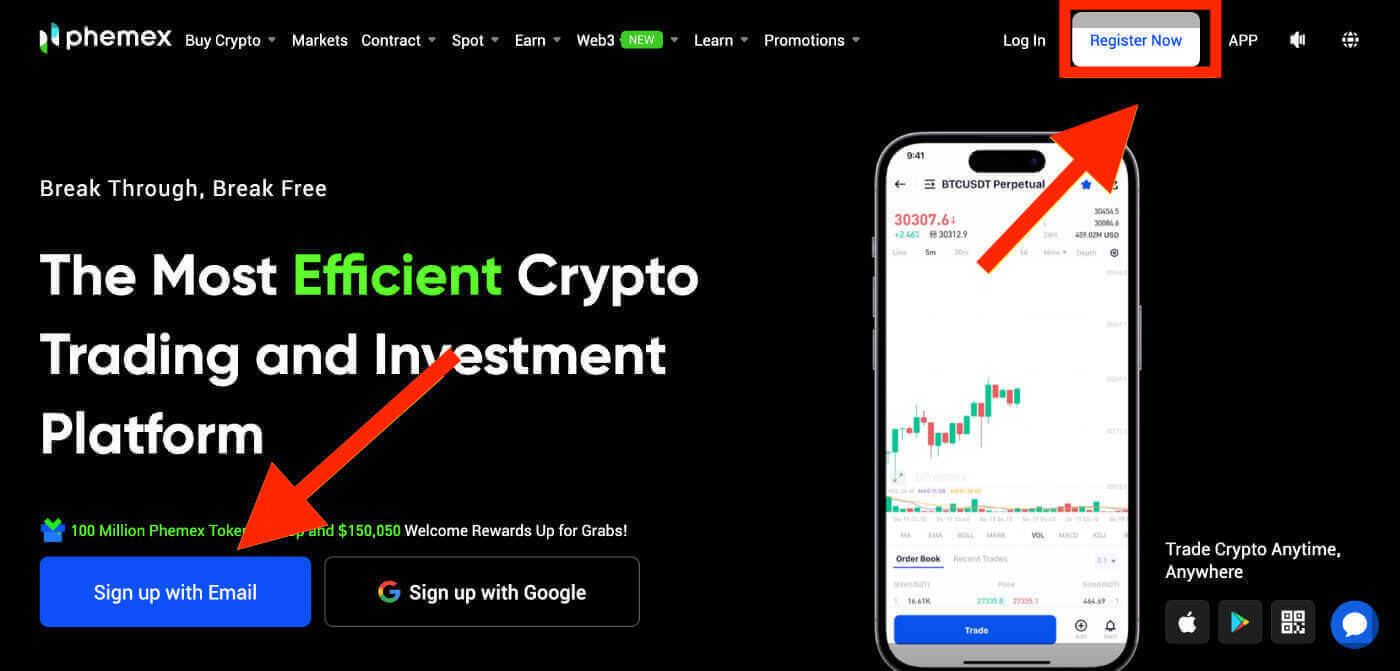
2. Geben Sie Ihre E-Mail-Adresse ein und legen Sie ein Passwort fest.Klicken Sie anschließend auf „ Konto erstellen “.
Hinweis : Bitte beachten Sie, dass Ihr Passwort aus mindestens 8 Zeichen, einer Kombination aus Klein- und Großbuchstaben, Zahlen und Sonderzeichen bestehen sollte .
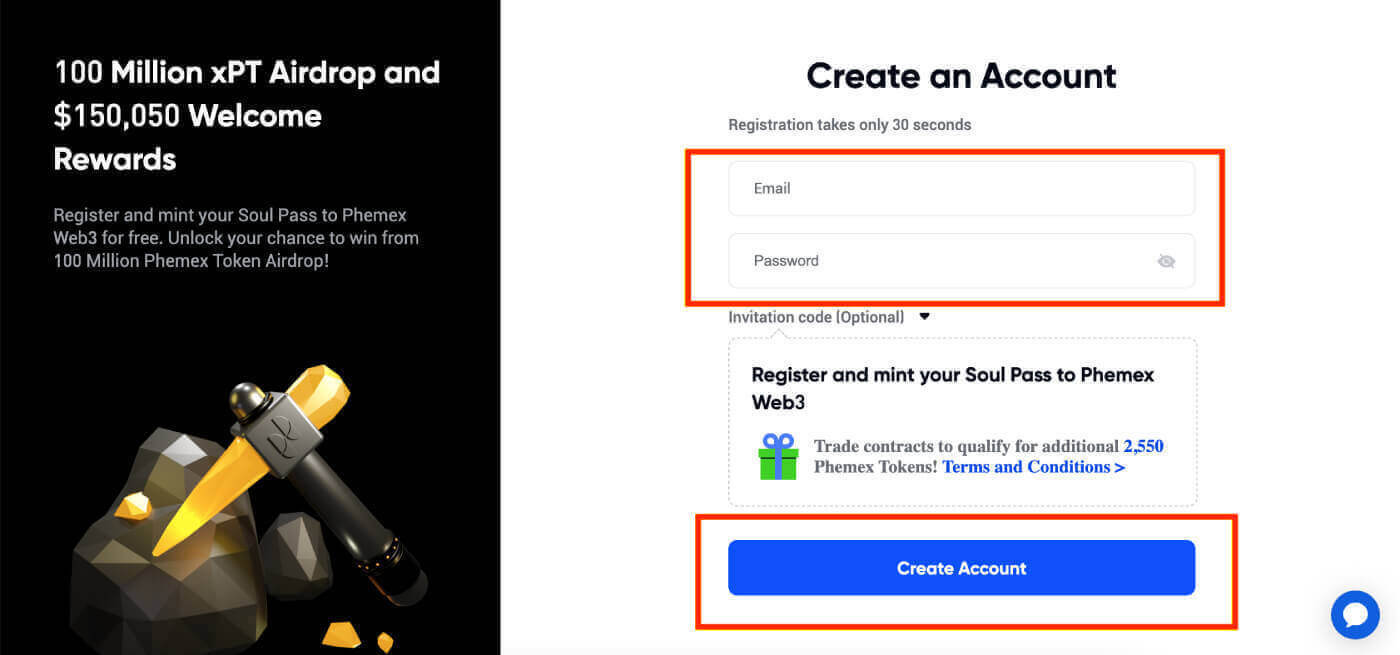
3. Sie erhalten eine E-Mail mit einem 6-stelligen Bestätigungscode und einem Bestätigungs-E-Mail-Link . Geben Sie den Code ein oder klicken Sie auf „ E-Mail bestätigen “.
Bitte beachten Sie, dass der Registrierungslink bzw. Code nur 10 Minuten gültig ist .
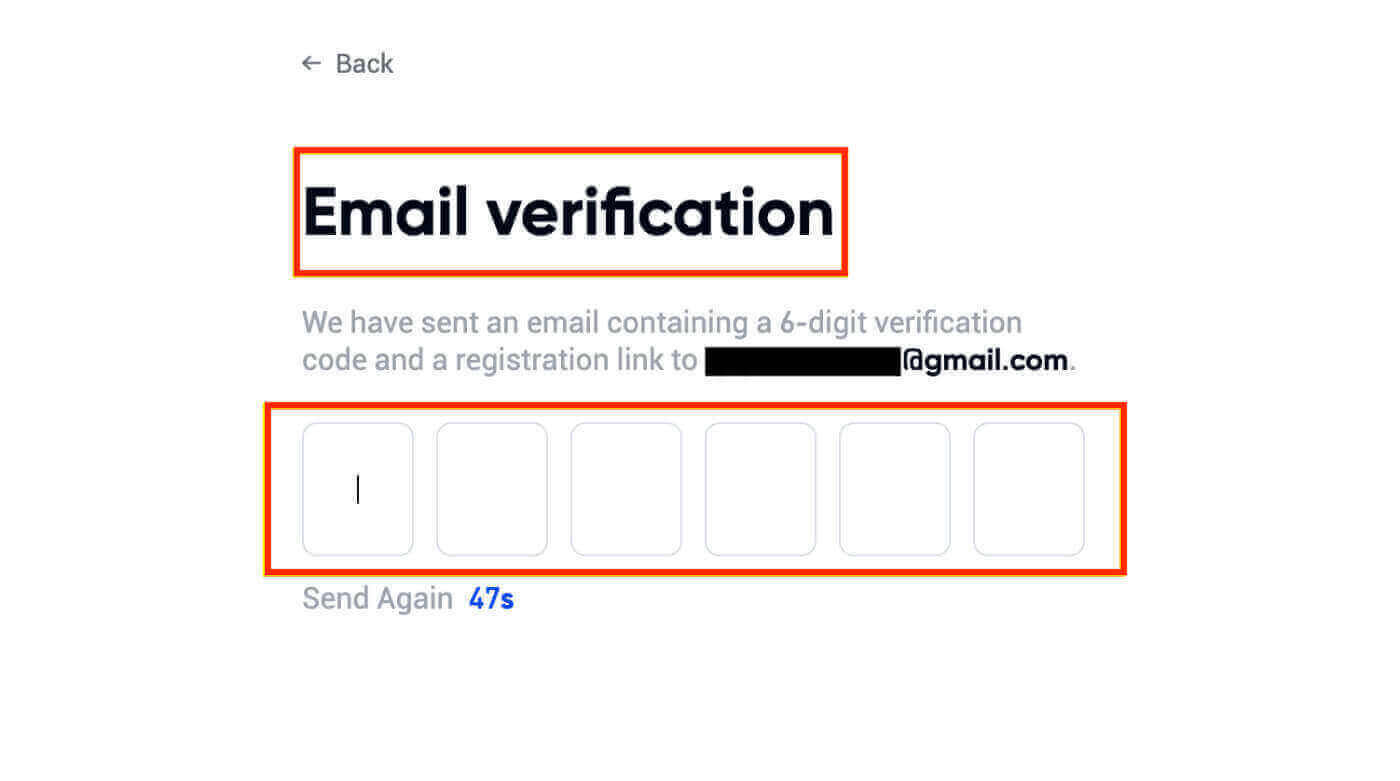
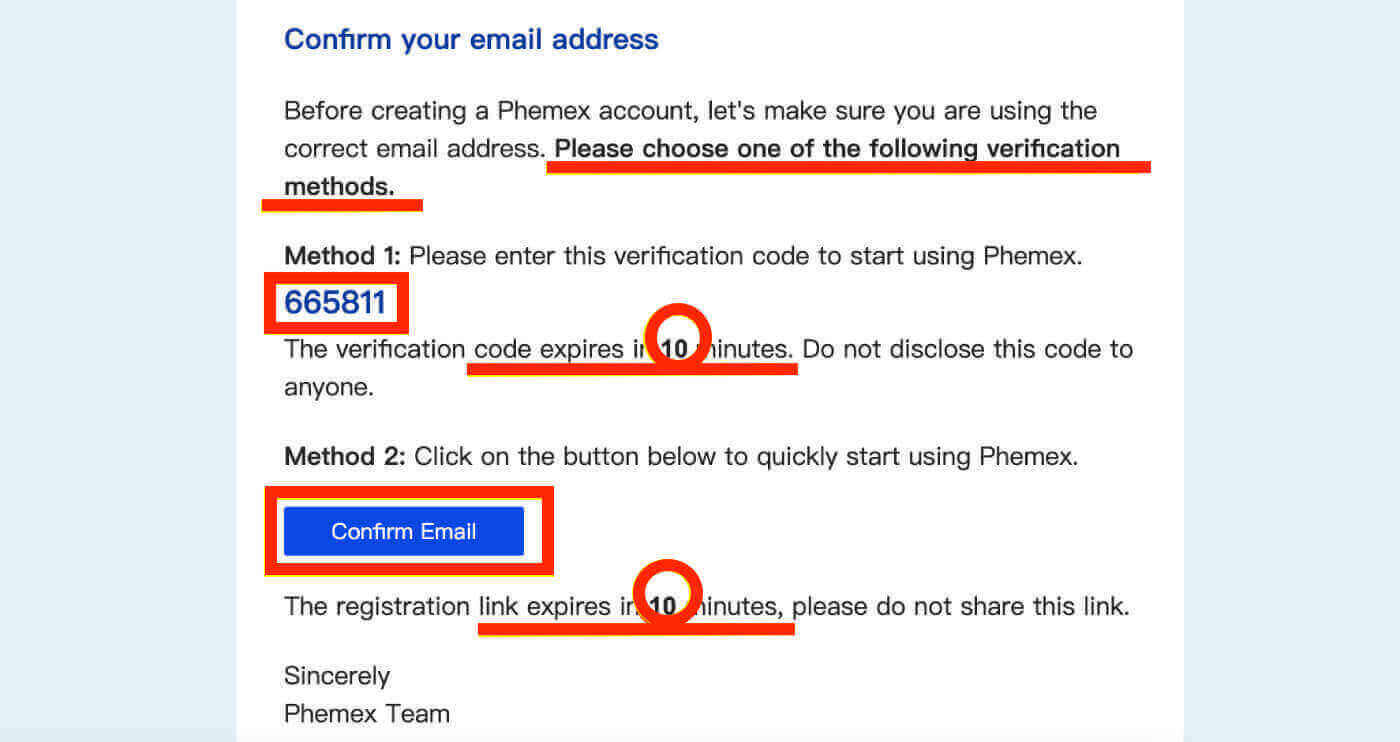
4. Sie können die Homepage-Oberfläche anzeigen und sofort mit dem Genießen Ihrer Kryptowährungsreise beginnen.
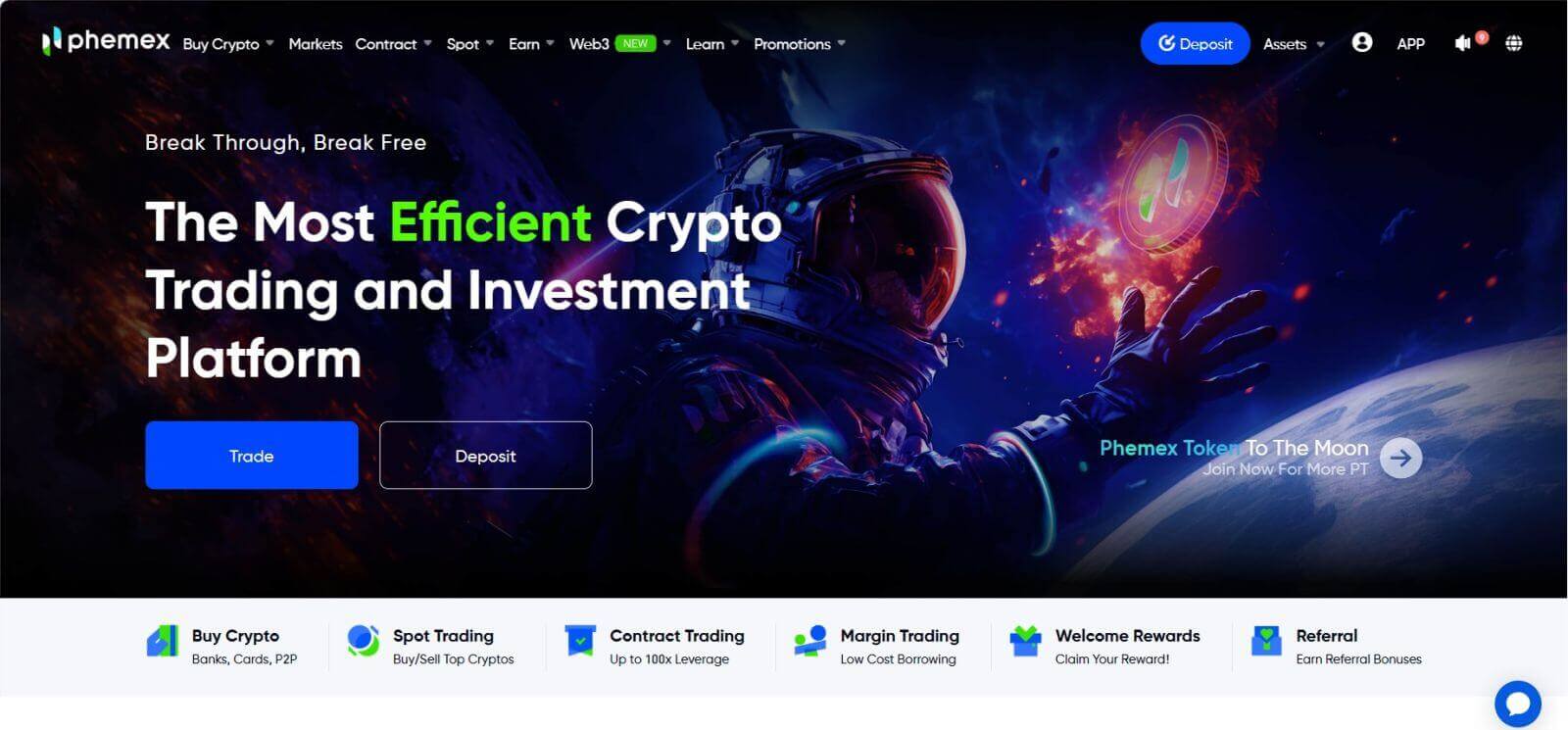
So registrieren Sie sich bei Phemex mit Google
Sie können auch mit Google ein Phemex-Konto erstellen, indem Sie die folgenden Schritte ausführen:
1. Um auf Phemex zuzugreifen , wählen Sie die Option „ Mit Google anmelden “. Dadurch werden Sie auf die Seite weitergeleitet, auf der Sie das Anmeldeformular ausfüllen können. Oder Sie klicken auf „ Jetzt registrieren“. 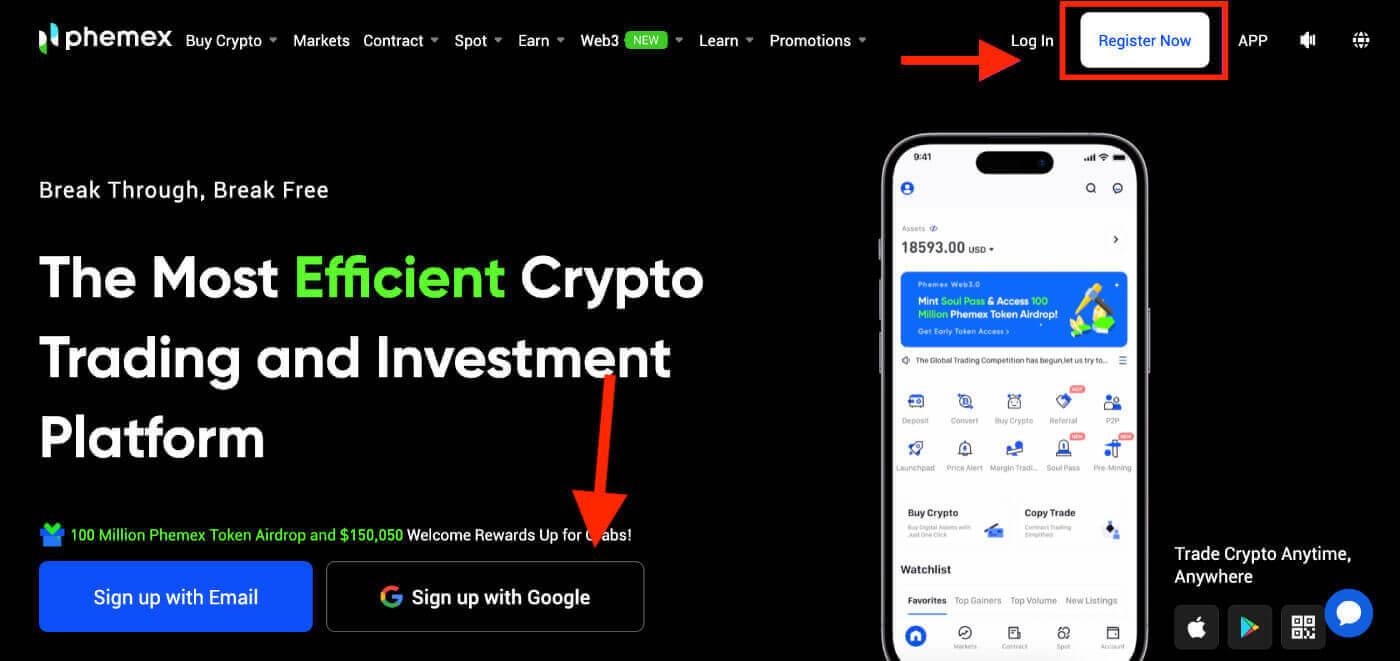
2. Klicken Sie auf „ Google “. 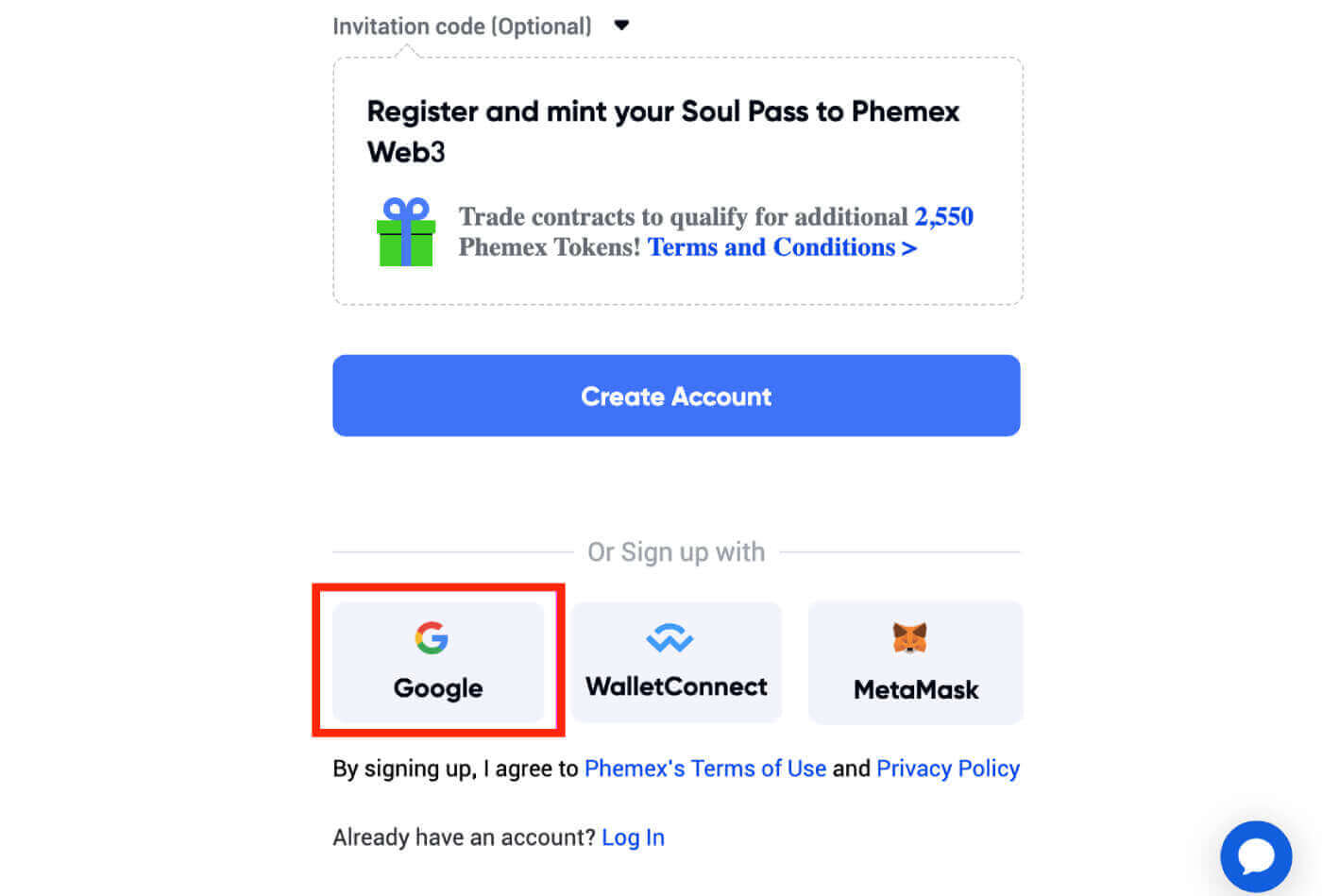
3. Es erscheint ein Anmeldefenster, in dem Sie aufgefordert werden, Ihre E-Mail-Adresse oder Telefonnummer einzugeben und dann auf „ Weiter “ zu klicken. 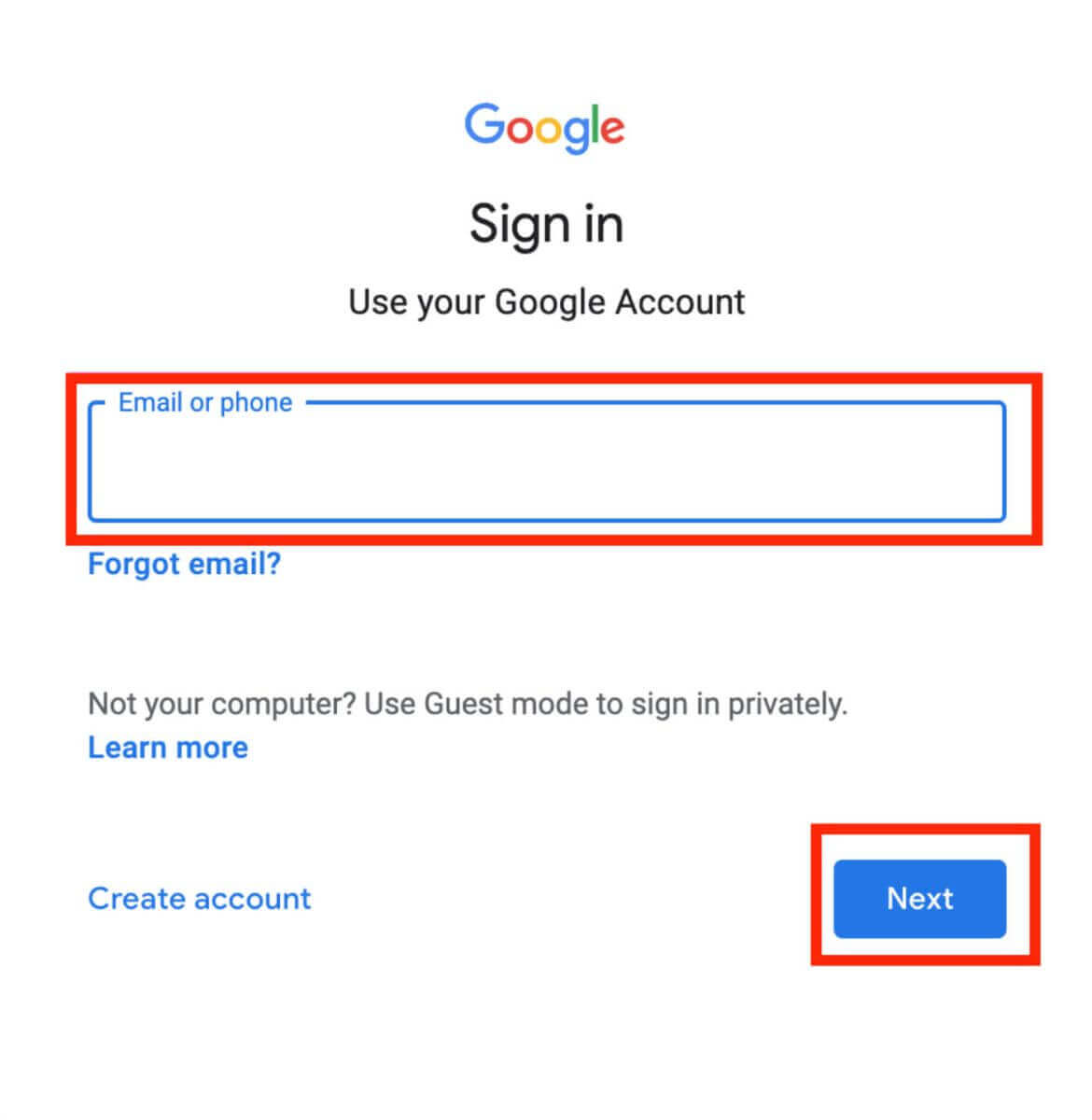
4. Geben Sie das Passwort Ihres Gmail-Kontos ein und klicken Sie dann auf „ Weiter “.
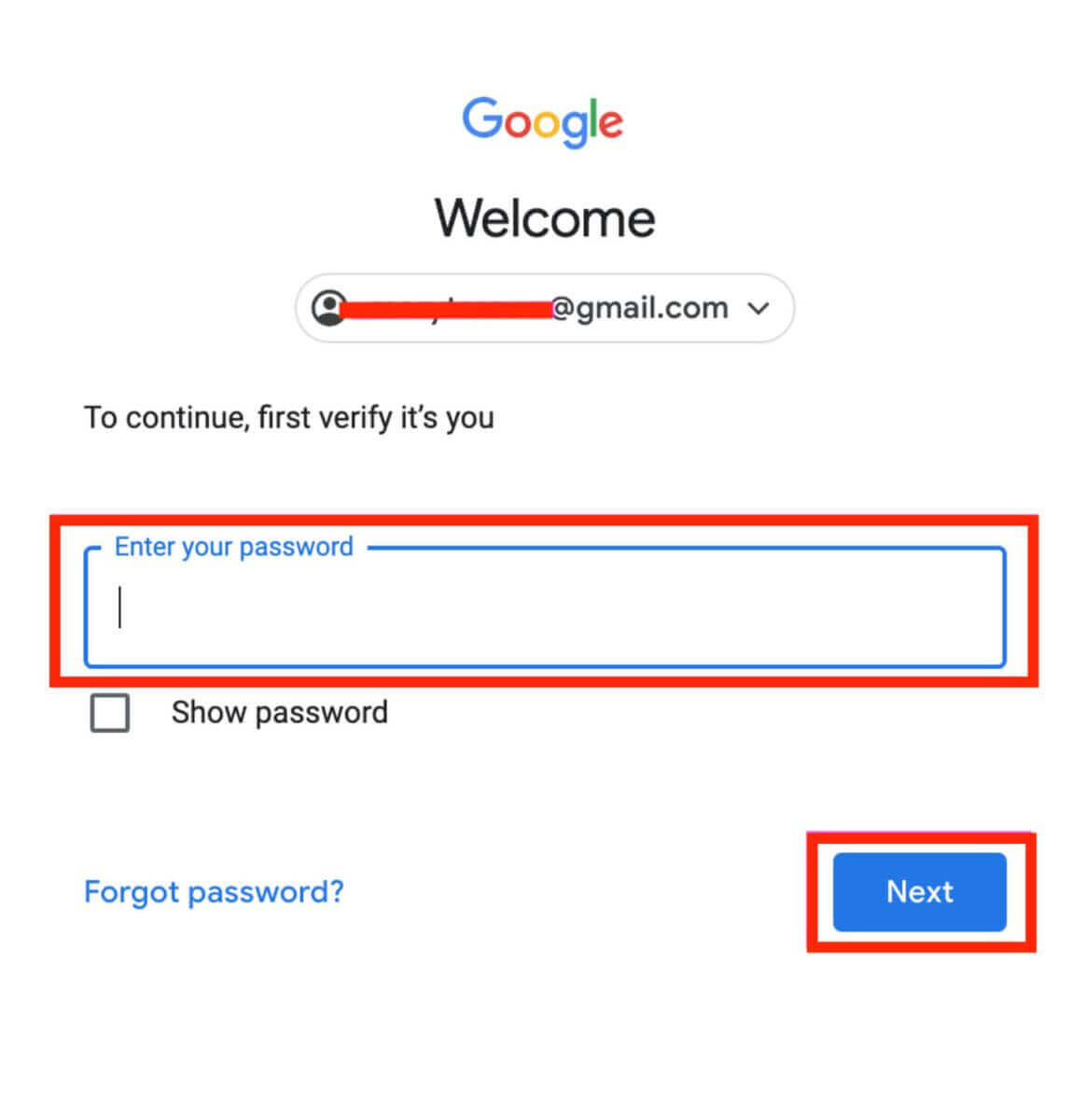
5. Bevor Sie fortfahren, lesen Sie unbedingt die Datenschutzrichtlinien und Nutzungsbedingungen von Phemex und stimmen Sie diesen zu . Wählen Sie anschließend „ Bestätigen “, um fortzufahren. 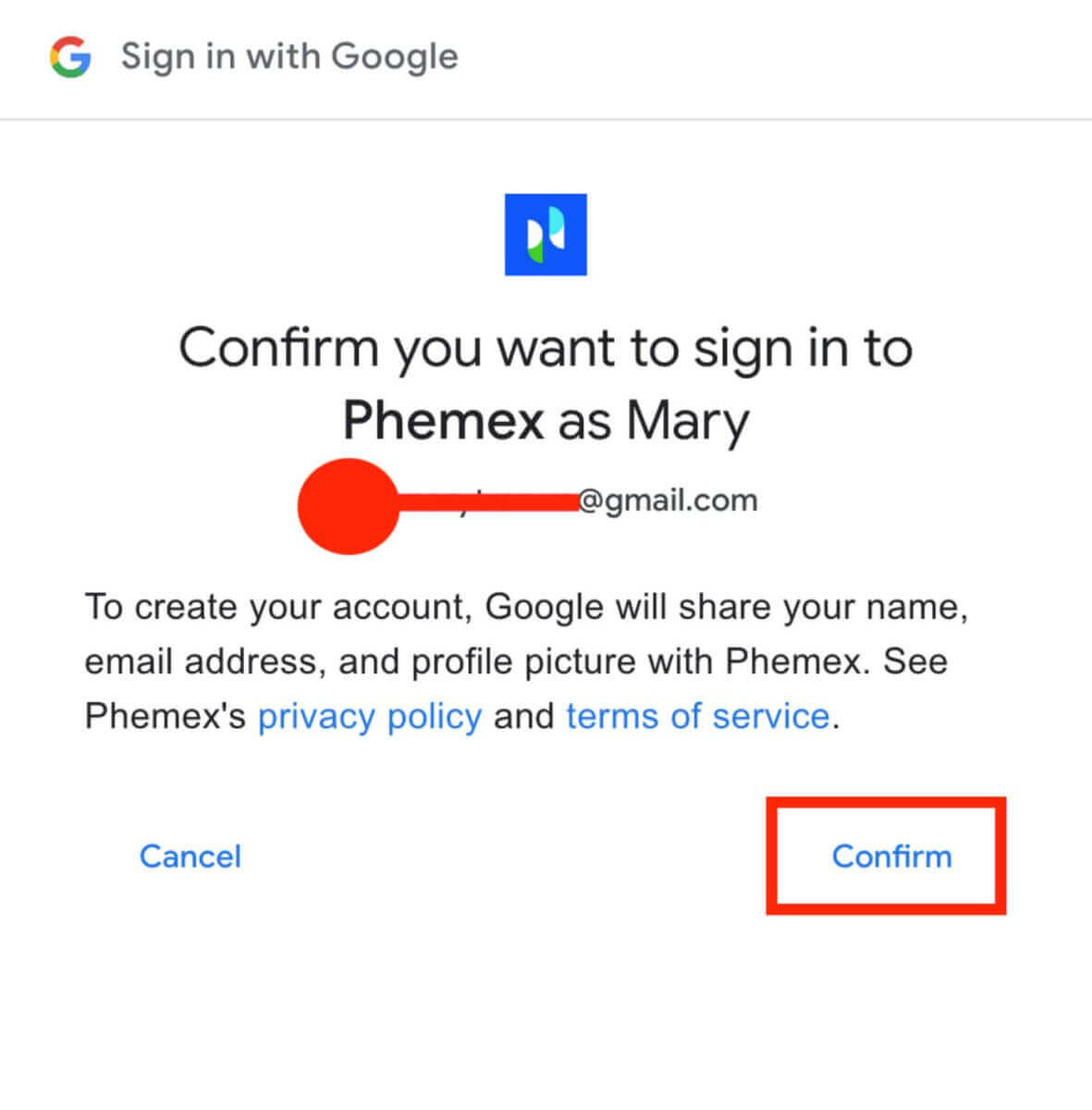
6. Sie können die Homepage-Oberfläche anzeigen und sofort mit dem Genießen Ihrer Kryptowährungsreise beginnen. 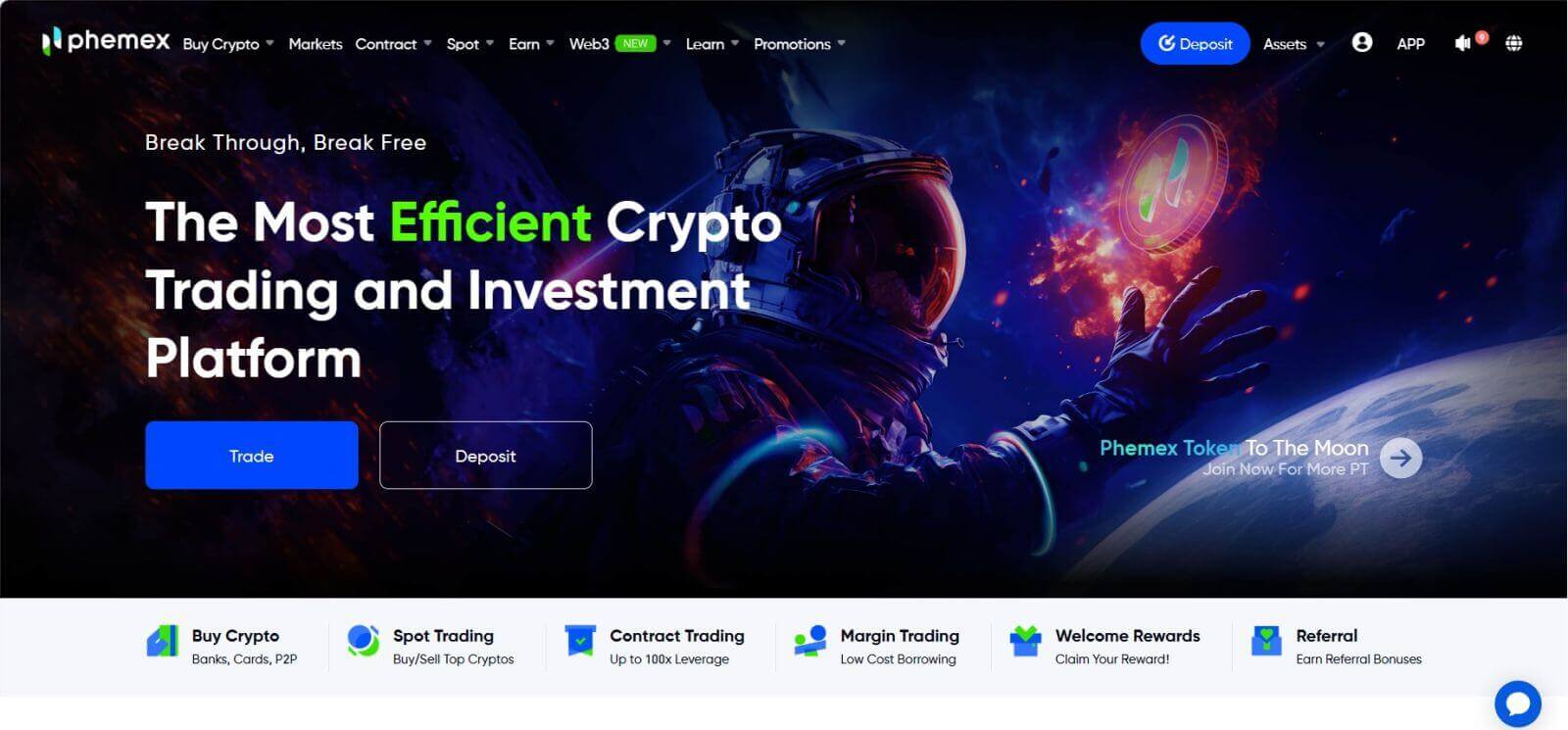
So registrieren Sie sich in der Phemex-App
1 . Öffnen Sie die Phemex- App und tippen Sie auf [Anmelden] .
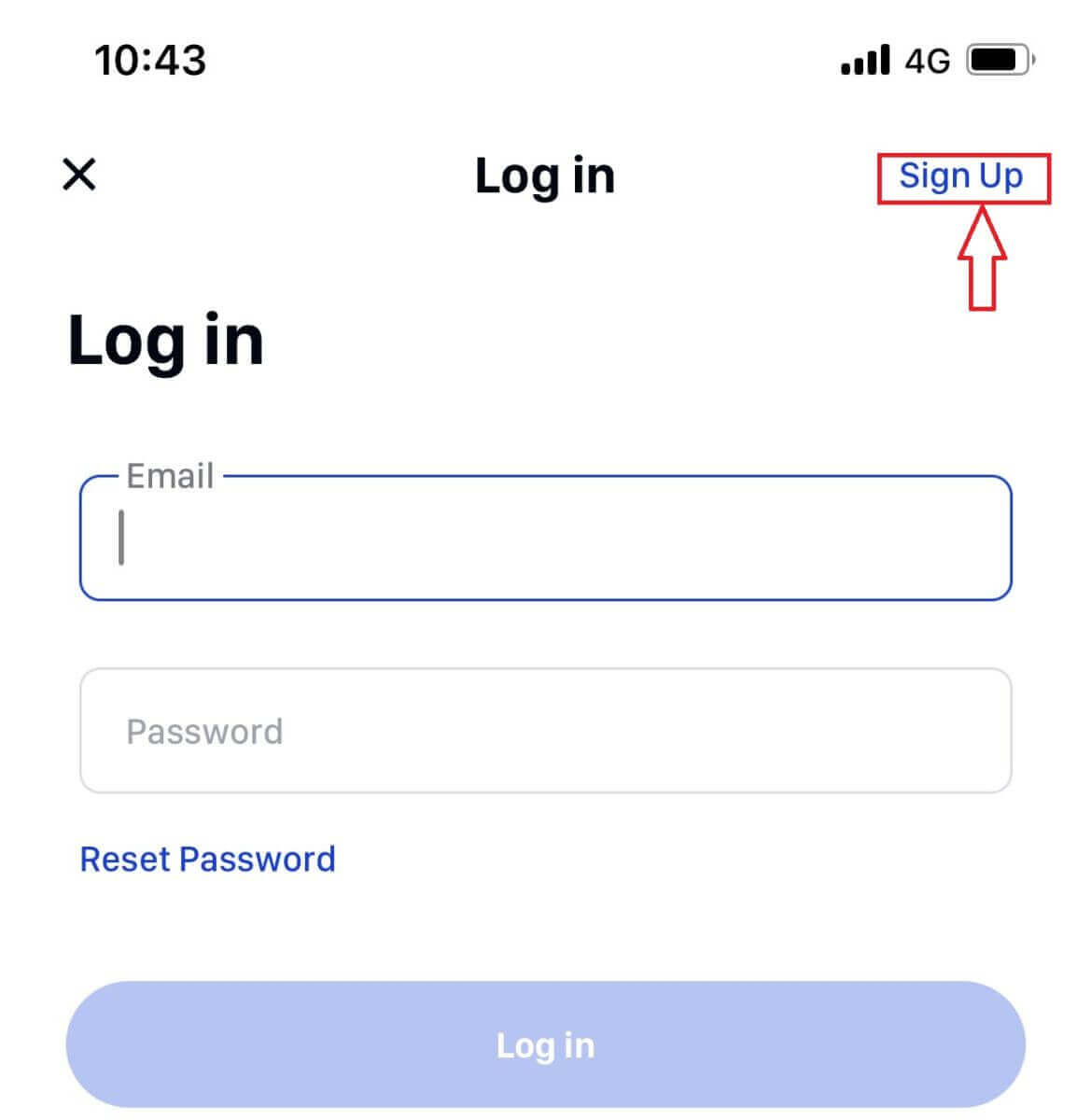
2 . Geben sie ihre E-Mailadresse ein. Erstellen Sie dann ein sicheres Passwort für Ihr Konto.
Hinweis : Ihr Passwort muss mehr als acht Zeichen enthalten (Großbuchstaben, Kleinbuchstaben und Zahlen).
Tippen Sie dann auf [ Konto erstellen ].
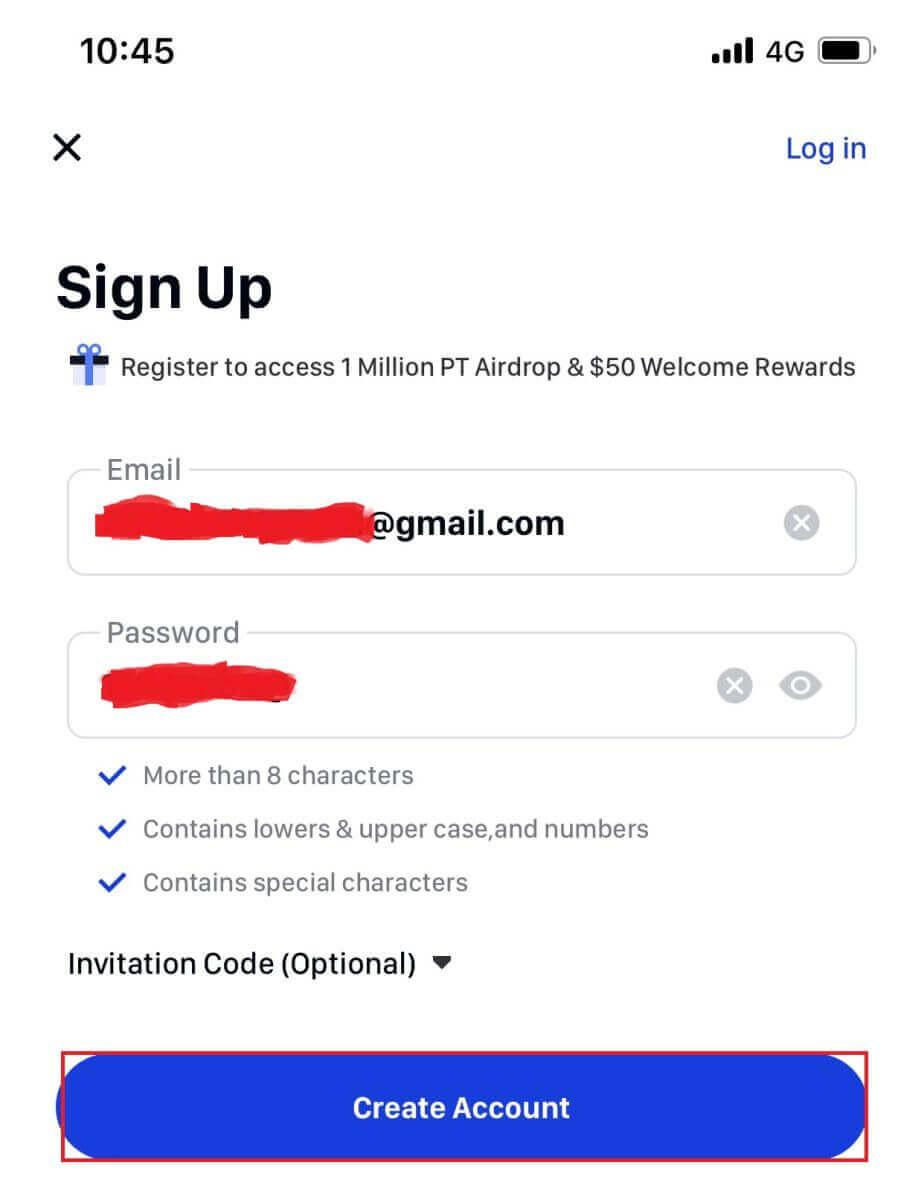
3 . Sie erhalten in Ihrer E-Mail einen 6-stelligen Code. Geben Sie den Code innerhalb von 60 Sekunden ein und tippen Sie auf [ Bestätigen ].
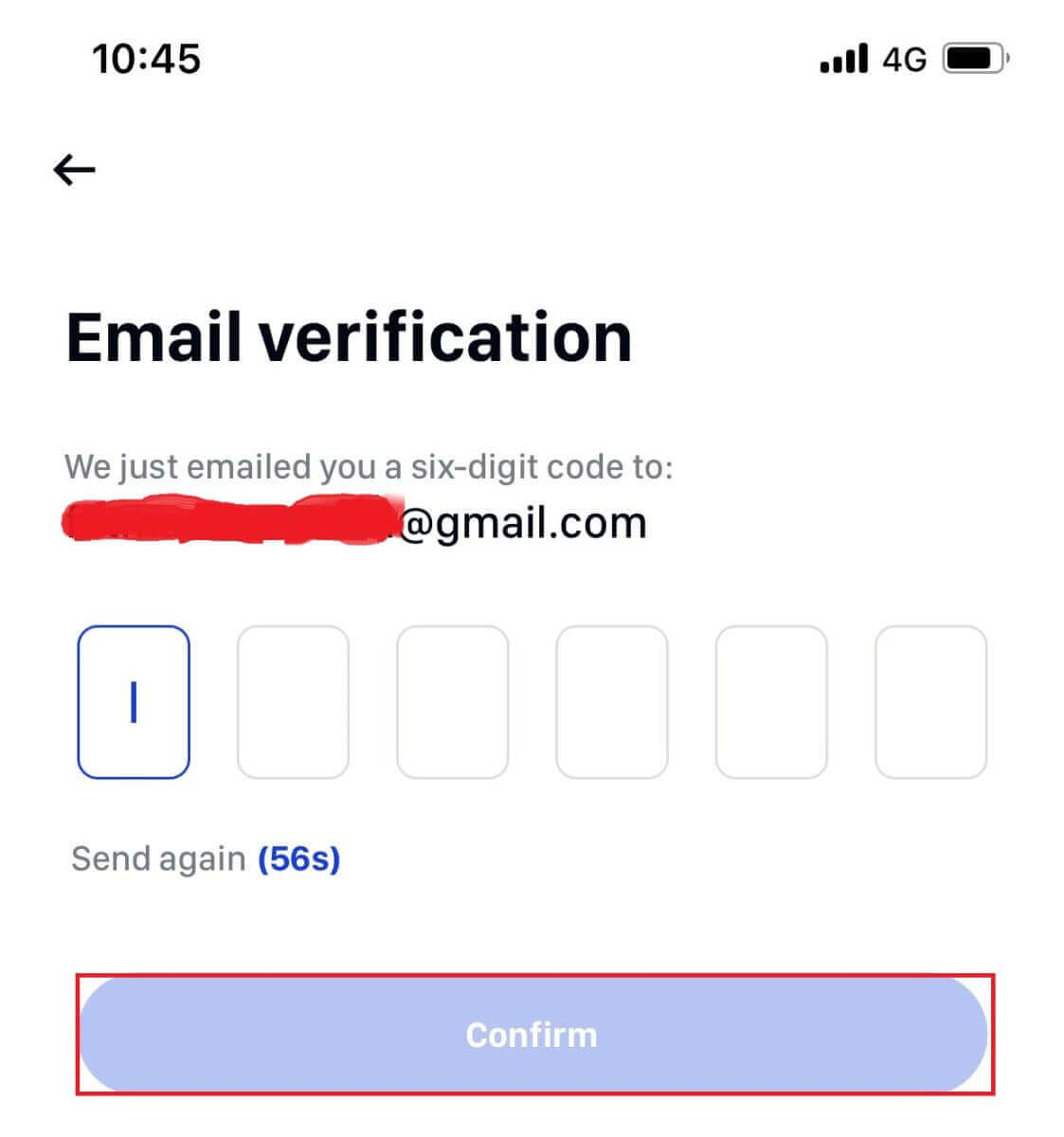
4 . Glückwunsch! Sie sind registriert; Beginnen Sie jetzt Ihre Phemex-Reise!
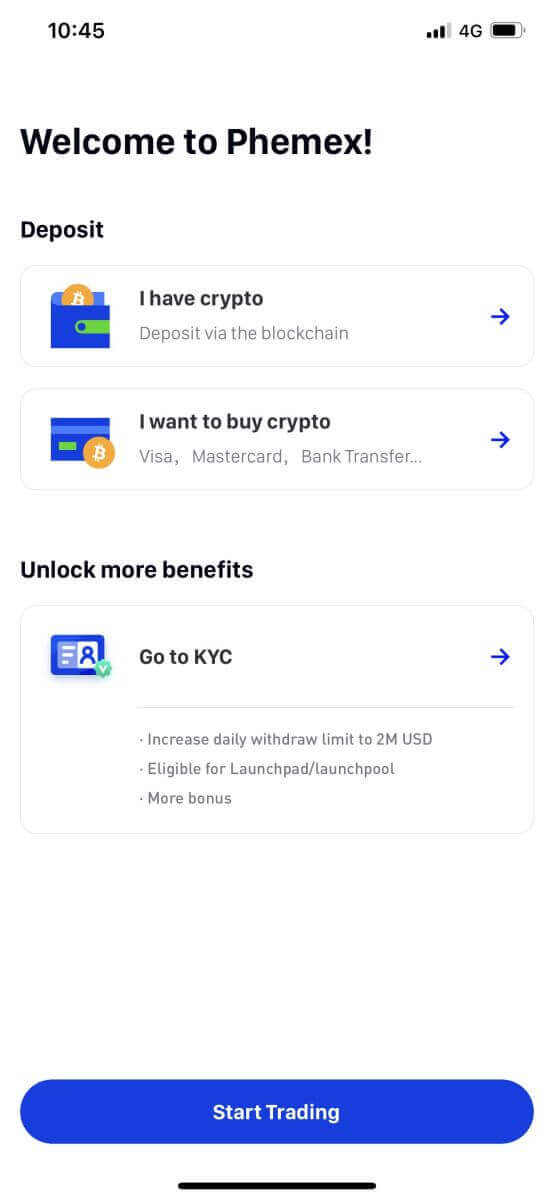
So verbinden Sie MetaMask mit Phemex
Öffnen Sie Ihren Webbrowser und navigieren Sie zu Phemex Exchange, um auf die Phemex-Website zuzugreifen.1. Klicken Sie auf der Seite oben rechts auf die Schaltfläche [Jetzt registrieren] .
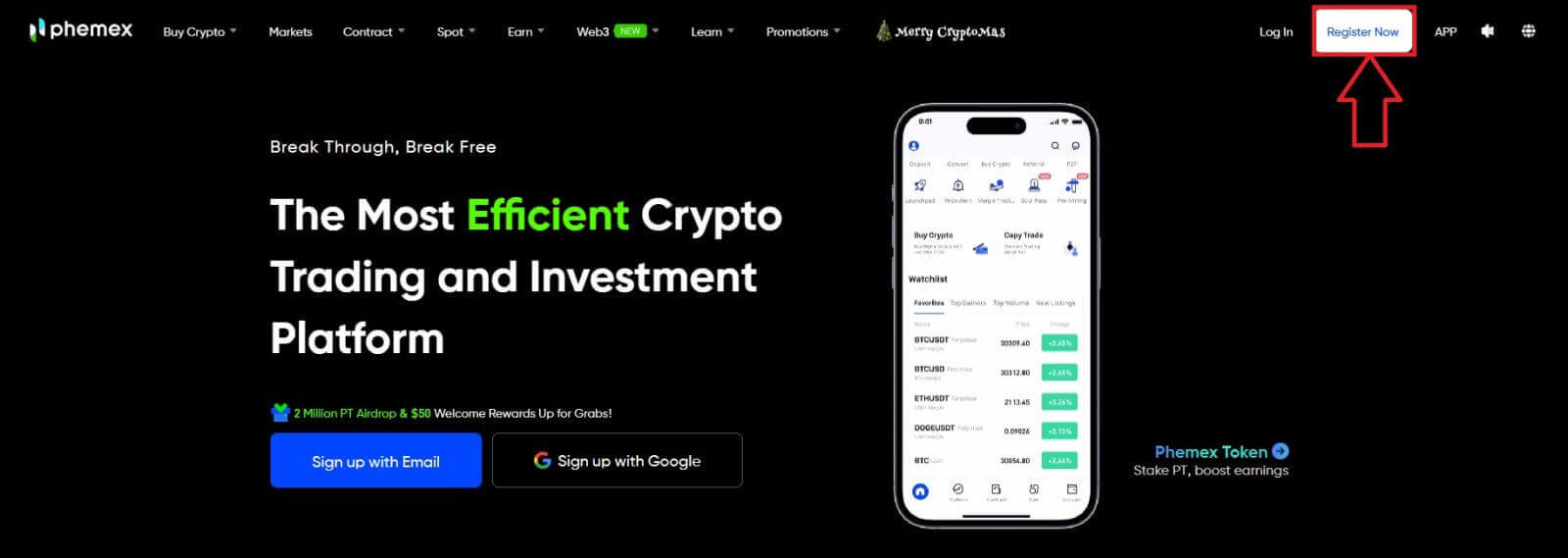
2. Wählen Sie MetaMask .
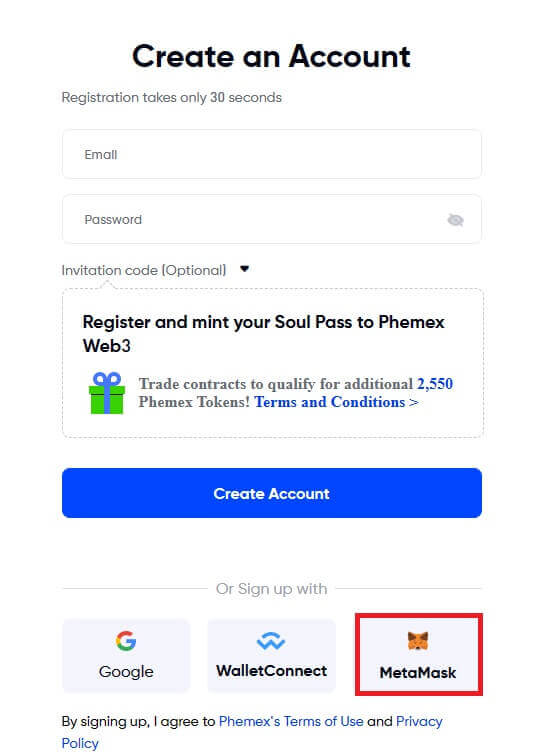
3. Klicken Sie auf der angezeigten Verbindungsoberfläche auf „ Weiter “.
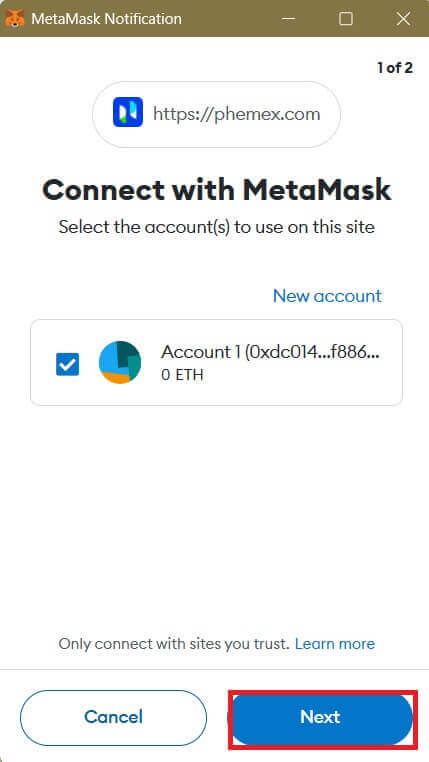
4. Sie werden aufgefordert, Ihr MetaMask-Konto mit Phemex zu verknüpfen. Drücken Sie zur Bestätigung auf „ Verbinden “.
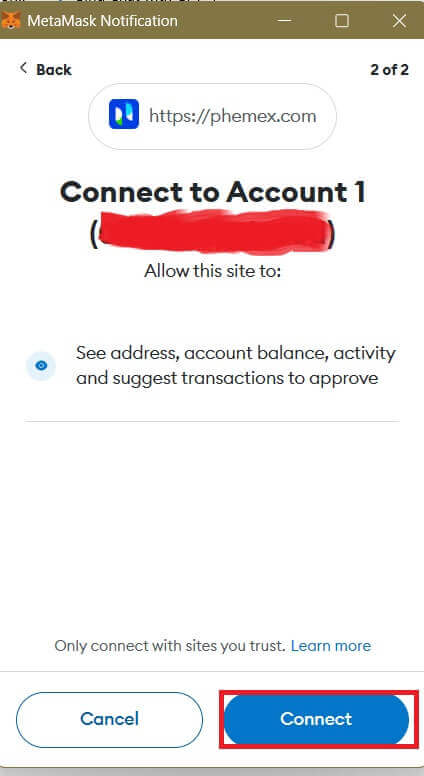
5. Es wird eine Signaturanforderung angezeigt, die Sie durch Klicken auf „ Signieren “ bestätigen müssen .
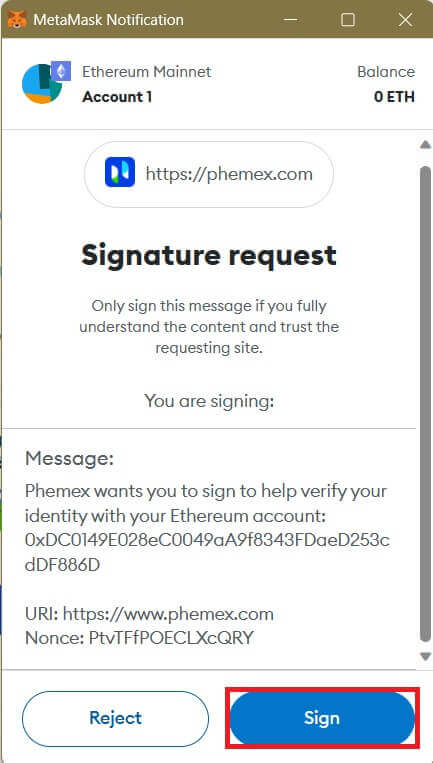
6. Wenn Sie anschließend diese Homepage-Oberfläche sehen, haben MetaMask und Phemex erfolgreich eine Verbindung hergestellt.
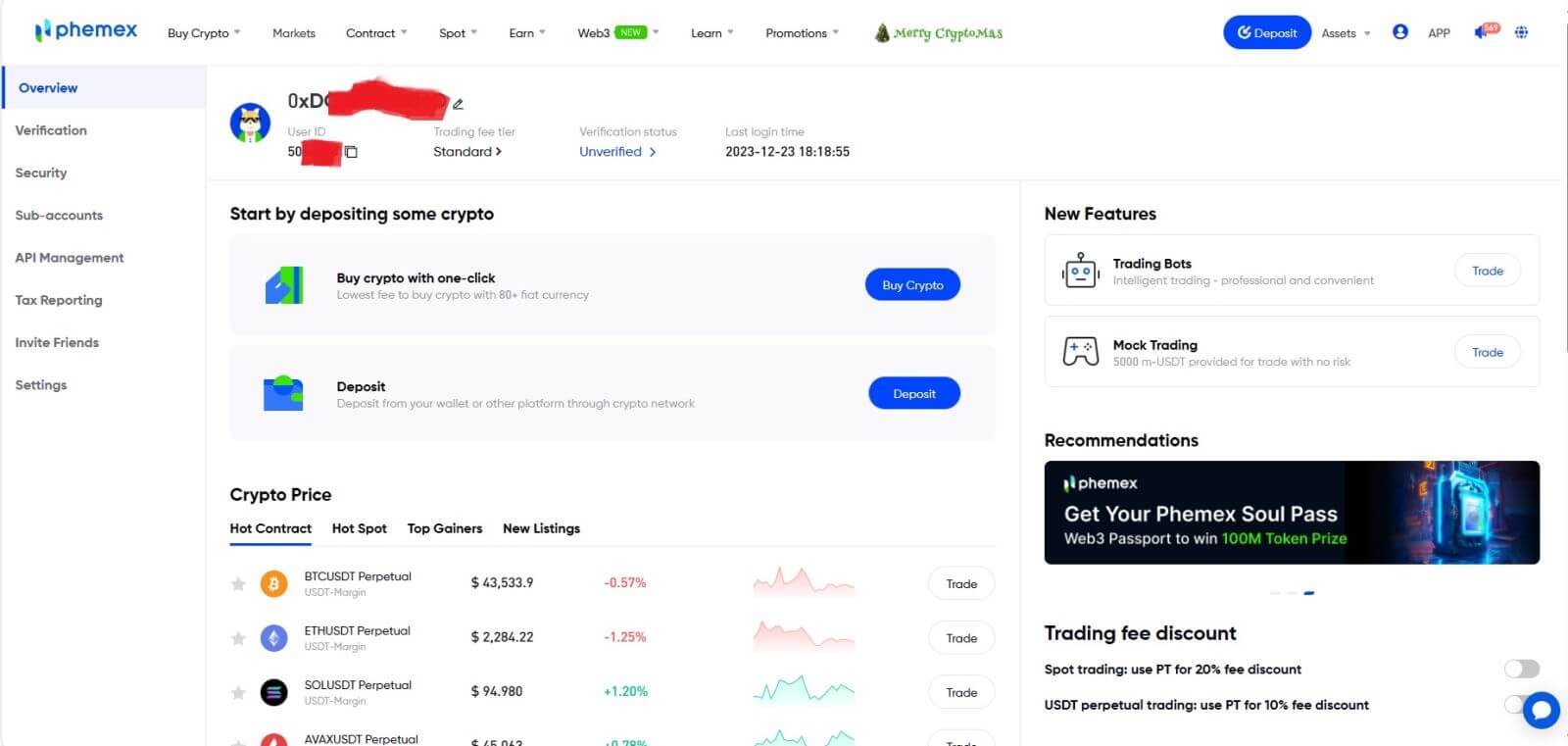
Häufig gestellte Fragen (FAQ)
Warum kann ich keine E-Mails von Phemex erhalten?
Wenn Sie keine E-Mails von Phemex erhalten, befolgen Sie bitte die nachstehenden Anweisungen, um Ihre E-Mail-Einstellungen zu überprüfen:1. Sind Sie mit der E-Mail-Adresse angemeldet, die für Ihr Phemex-Konto registriert ist? Manchmal sind Sie möglicherweise auf Ihren Geräten von Ihrem E-Mail-Konto abgemeldet und können daher die E-Mails von Phemex nicht sehen. Bitte melden Sie sich an und aktualisieren Sie.
2. Haben Sie den Spam-Ordner Ihrer E-Mail überprüft? Wenn Sie feststellen, dass Ihr E-Mail-Dienstanbieter Phemex-E-Mails in Ihren Spam-Ordner schiebt, können Sie sie als „sicher“ markieren, indem Sie die E-Mail-Adressen von Phemex auf die Whitelist setzen. Informationen zur Einrichtung finden Sie unter So setzen Sie Phemex-E-Mails auf die Whitelist.
3. Funktioniert Ihr E-Mail-Client oder Dienstanbieter normal? Sie können die E-Mail-Servereinstellungen überprüfen, um sicherzustellen, dass kein Sicherheitskonflikt durch Ihre Firewall oder Antivirensoftware vorliegt.
4. Ist Ihr E-Mail-Posteingang voll? Wenn Sie das Limit erreicht haben, können Sie keine E-Mails mehr senden oder empfangen. Sie können einige der alten E-Mails löschen, um Platz für weitere E-Mails zu schaffen.
5. Registrieren Sie sich nach Möglichkeit über gängige E-Mail-Domänen wie Gmail, Outlook usw.
Warum kann ich keine SMS-Bestätigungscodes empfangen?
Phemex verbessert kontinuierlich unsere SMS-Authentifizierungsabdeckung, um das Benutzererlebnis zu verbessern. Allerdings gibt es einige Länder und Gebiete, die derzeit nicht unterstützt werden.Wenn Sie die SMS-Authentifizierung nicht aktivieren können, prüfen Sie bitte anhand unserer globalen SMS-Abdeckungsliste, ob Ihr Gebiet abgedeckt ist. Wenn Ihr Gebiet nicht in der Liste aufgeführt ist, verwenden Sie bitte stattdessen die Google-Authentifizierung als primäre Zwei-Faktor-Authentifizierung.
Wenn Sie die SMS-Authentifizierung aktiviert haben oder sich derzeit in einem Land oder Gebiet befinden, das in unserer globalen SMS-Abdeckungsliste aufgeführt ist, Sie aber immer noch keine SMS-Codes empfangen können, führen Sie bitte die folgenden Schritte aus:
- Stellen Sie sicher, dass Ihr Mobiltelefon über ein gutes Netzwerksignal verfügt.
- Deaktivieren Sie Ihre Antiviren- und/oder Firewall- und/oder Anrufblocker-Apps auf Ihrem Mobiltelefon, die möglicherweise unsere SMS-Codes-Nummer blockieren könnten.
- Starten Sie Ihr Mobiltelefon neu.
- Versuchen Sie es stattdessen mit der Sprachbestätigung.
- Setzen Sie die SMS-Authentifizierung zurück.
Wie erstelle ich Unterkonten?
Um Unterkonten zu erstellen und hinzuzufügen, führen Sie die folgenden Schritte aus:
- Melden Sie sich bei Phemex an und bewegen Sie den Mauszeiger über Ihren Kontonamen in der oberen rechten Ecke der Seite.
- Klicken Sie auf Unterkonten .
- Klicken Sie oben rechts auf der Seite auf die Schaltfläche „Unterkonto hinzufügen“ .
So verifizieren Sie Ihr Phemex-Konto
So schließen Sie die Identitätsprüfung ab
Wo kann ich mein Konto verifizieren lassen?
Sie können auf die Identitätsüberprüfung über [ Benutzercenter ] – [ Überprüfung ] zugreifen. Sie können Ihre aktuelle Verifizierungsstufe auf der Seite überprüfen, die das Handelslimit Ihres Phemex-Kontos bestimmt. Um Ihr Limit zu erhöhen, absolvieren Sie bitte die entsprechende Identitätsprüfungsstufe.
Wie schließe ich die Identitätsüberprüfung ab? Eine Schritt-für-Schritt-Anleitung
1. Melden Sie sich bei Ihrem Konto an. Klicken Sie auf „ Benutzerprofil “ und wählen Sie „ Verifizierung “. 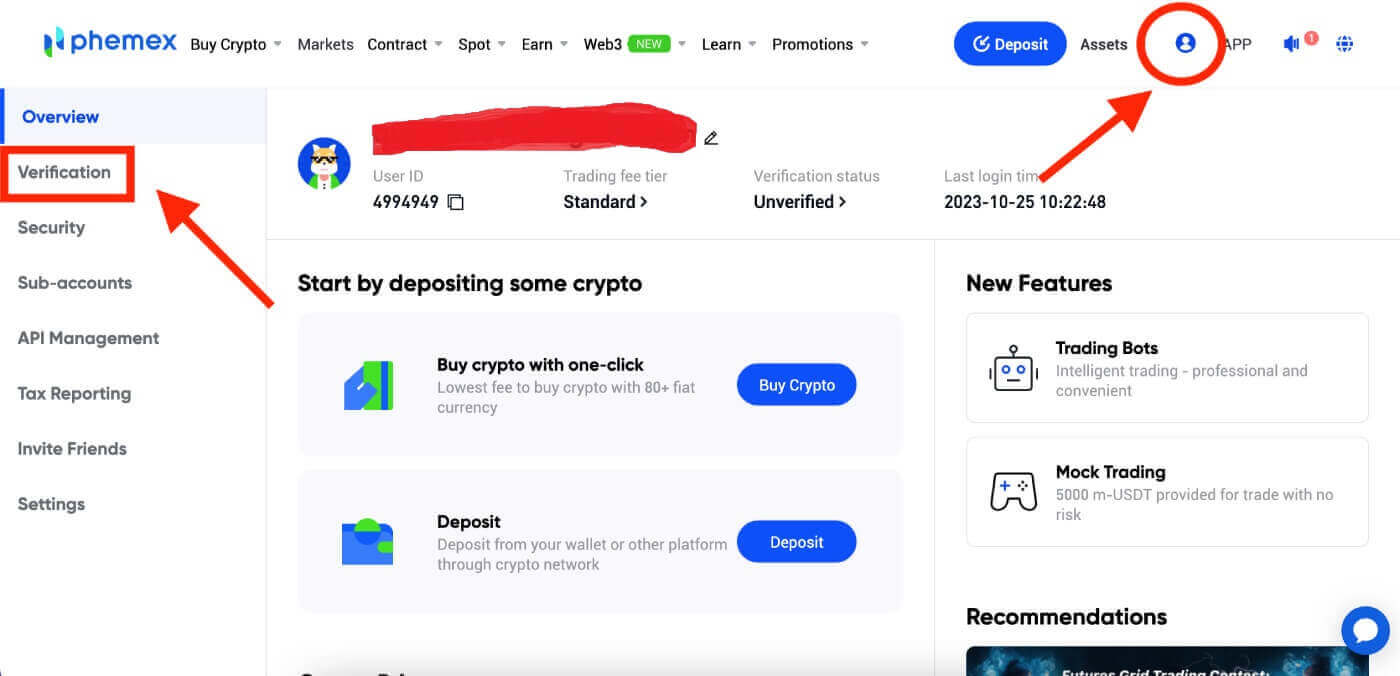
2. In diesem Abschnitt finden Sie „ Aktuelle Funktionen “, „ Basisverifizierung “ und „ Erweiterte Verifizierung “ zusammen mit den entsprechenden Ein- und Auszahlungslimits. Diese Grenzwerte können je nach Land unterschiedlich sein. Sie können das Limit aktualisieren, indem Sie „ Überprüfen “ auswählen. 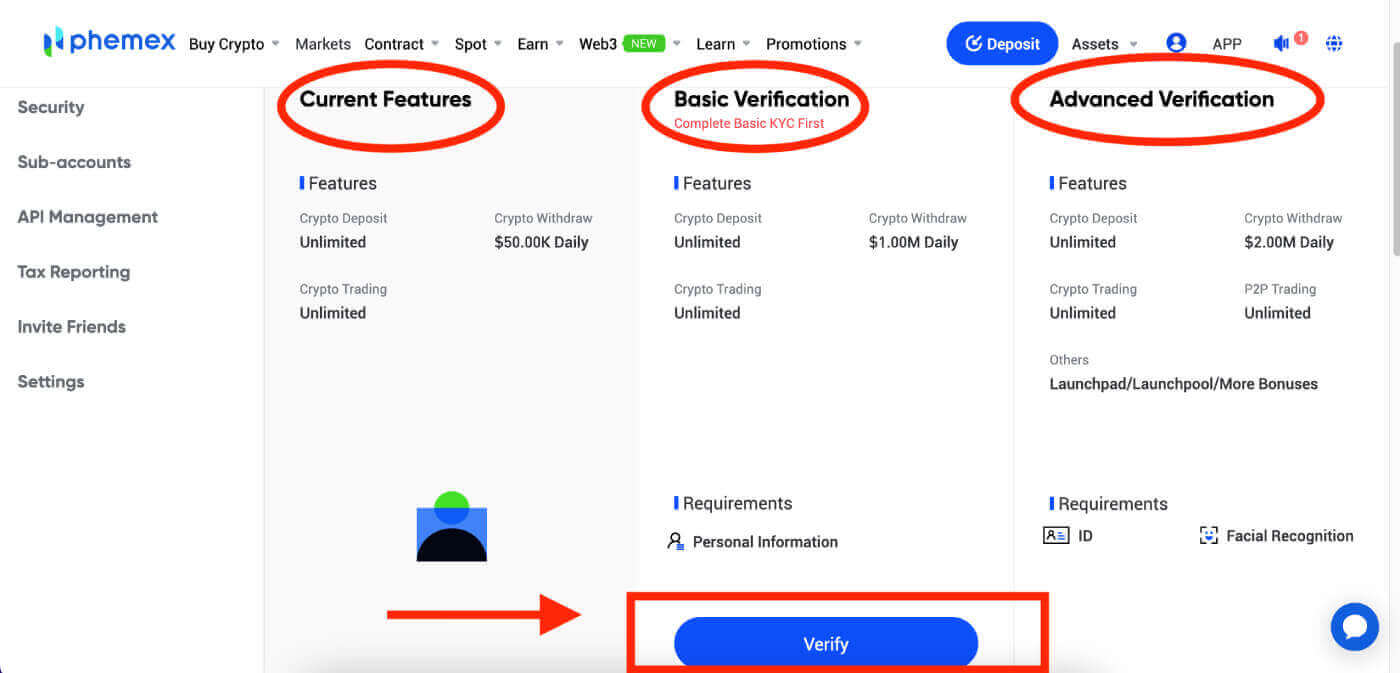
3. Geben Sie Ihre Basisinformationen ein . Wenn Sie fertig sind, klicken Sie auf „ Senden “. 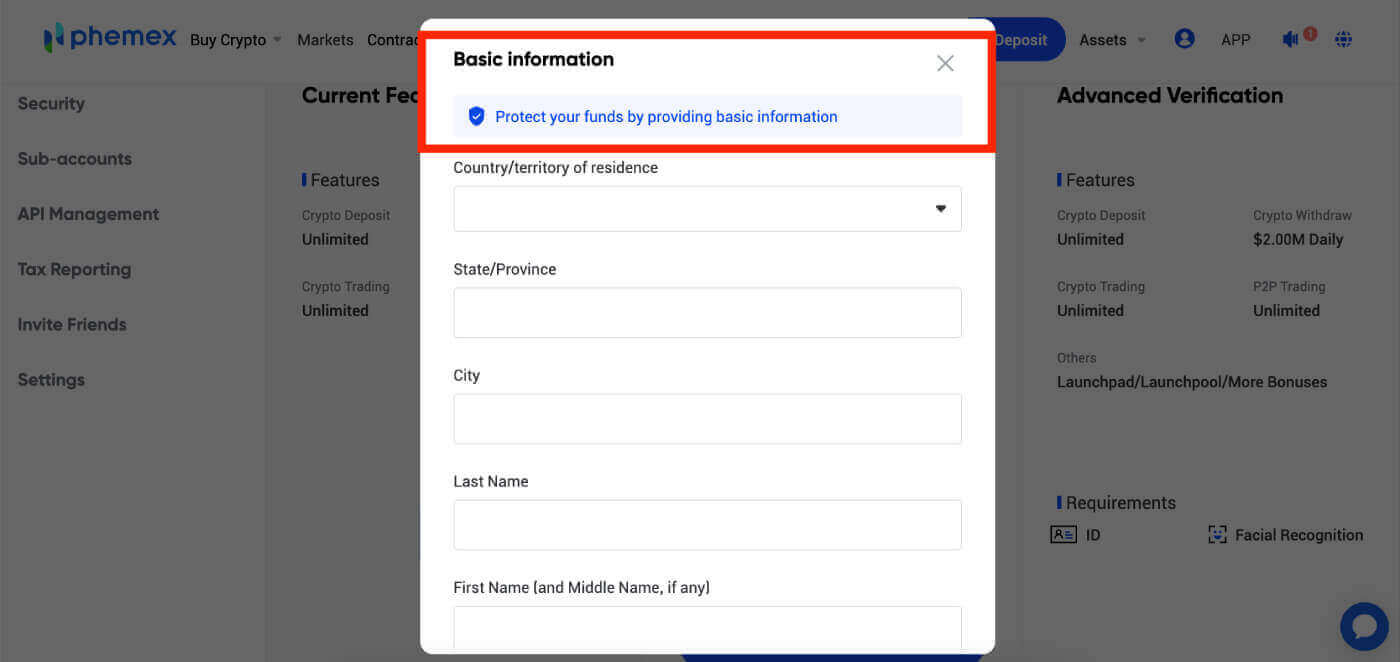
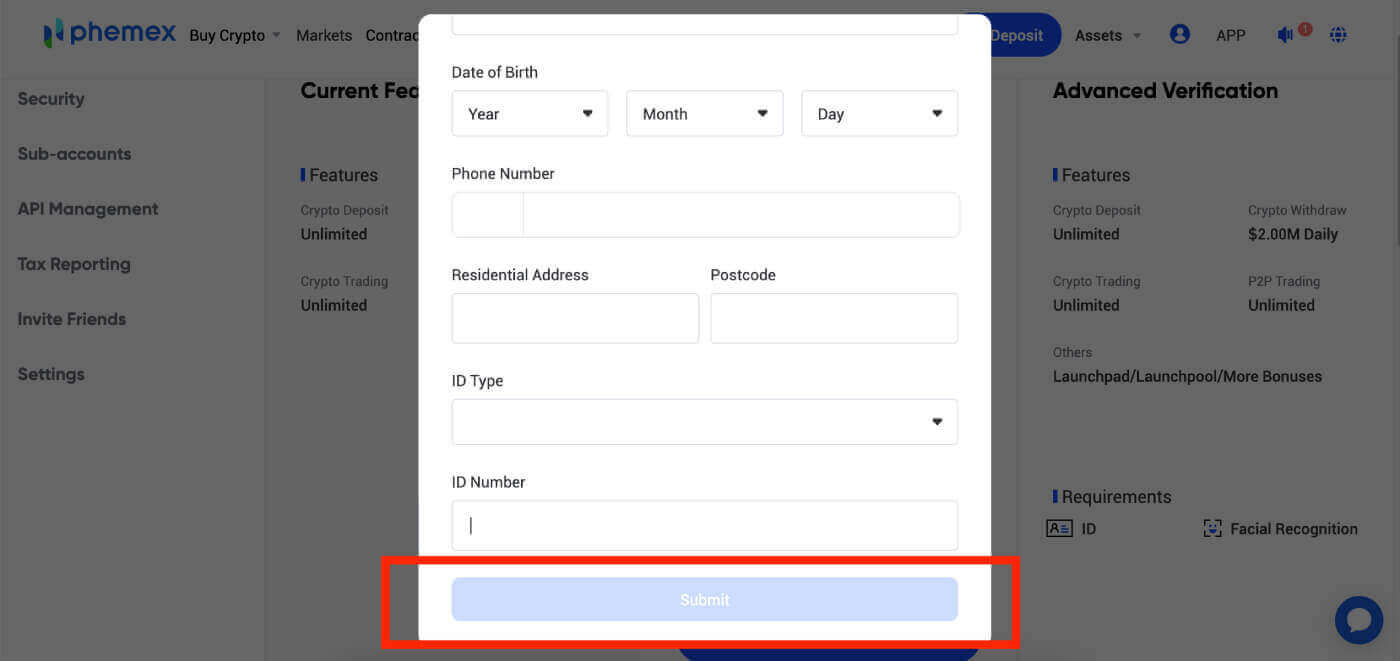 4. Überprüfen Sie Ihre grundlegenden Informationen noch einmal. Klicken Sie auf „ Bearbeiten “. Wenn die Informationen falsch sind, klicken Sie auf „ Bestätigen “, wenn sie korrekt sind.
4. Überprüfen Sie Ihre grundlegenden Informationen noch einmal. Klicken Sie auf „ Bearbeiten “. Wenn die Informationen falsch sind, klicken Sie auf „ Bestätigen “, wenn sie korrekt sind. 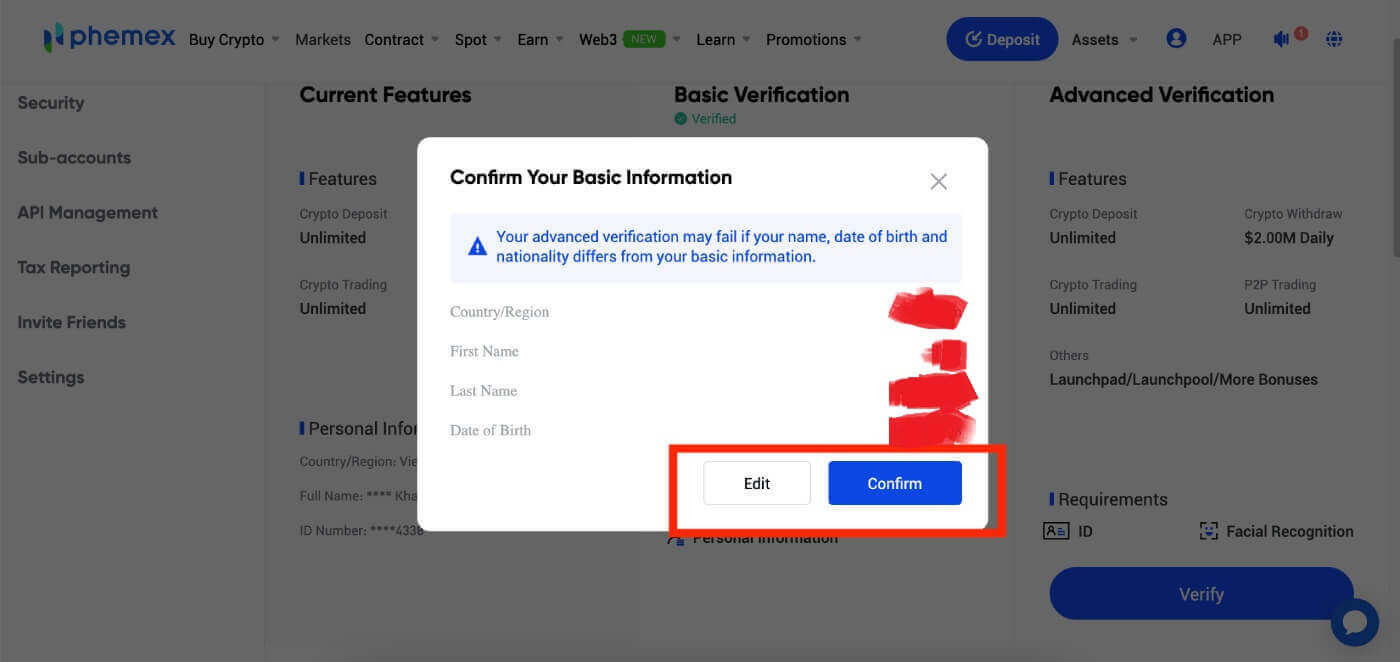 5. Fahren Sie mit der erweiterten Verifizierung fort und beginnen Sie mit der Verifizierung Ihrer ID. Klicken Sie auf „ Start “.
5. Fahren Sie mit der erweiterten Verifizierung fort und beginnen Sie mit der Verifizierung Ihrer ID. Klicken Sie auf „ Start “.
Hinweis : Bereiten Sie Ihren Personalausweis, Reisepass oder Führerschein vor . Denken Sie daran, dass die Seite in wenigen Minuten abläuft , wenn Sie nicht starten. 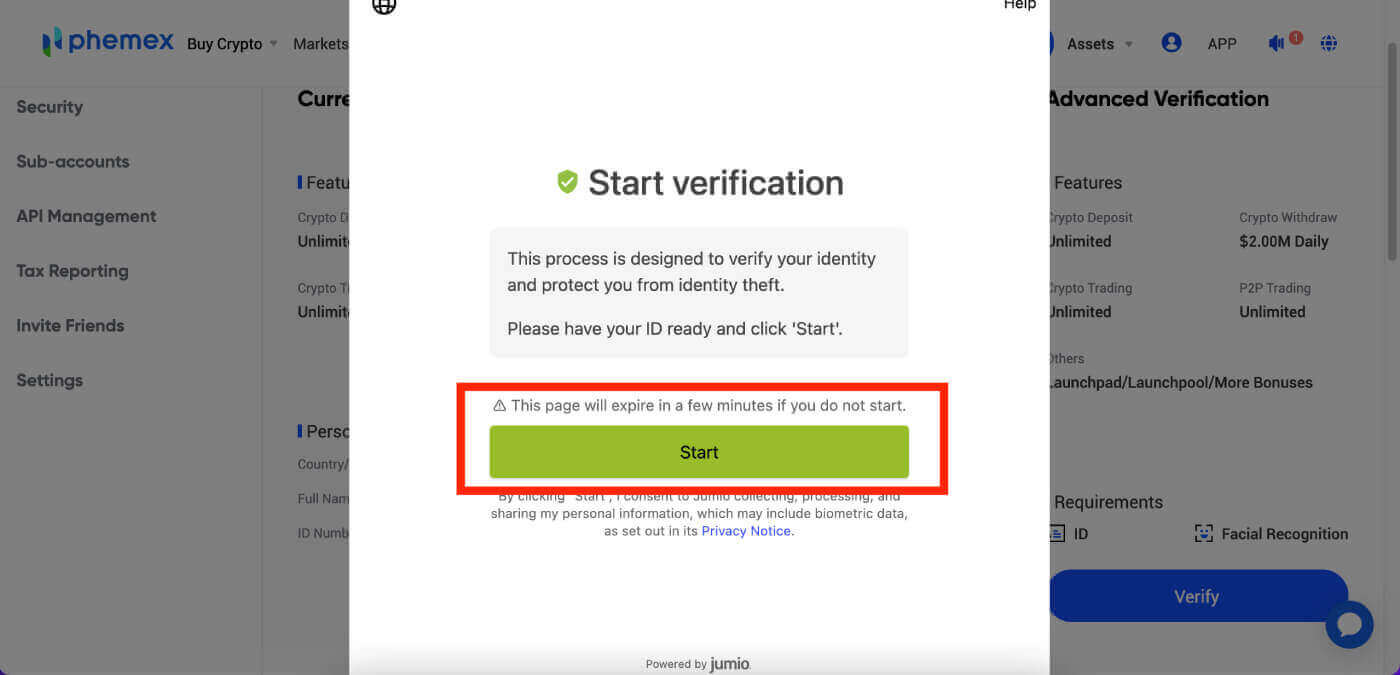 6. Wählen Sie Ihr Land und den ID-Typ aus , den Sie überprüfen möchten.
6. Wählen Sie Ihr Land und den ID-Typ aus , den Sie überprüfen möchten. 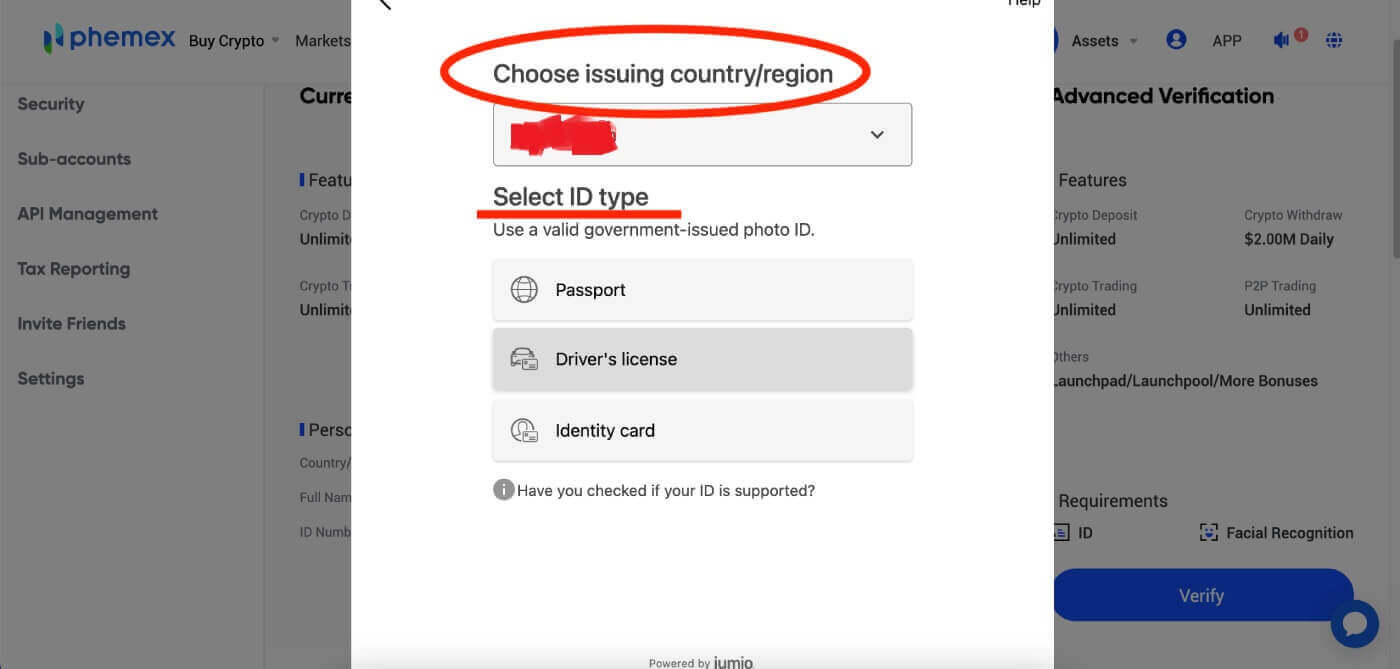
7. Sie können wählen, ob Sie einen Link per E-Mail senden oder den QR-Code scannen möchten , um einen Link zum Starten der Verifizierung zu erhalten. 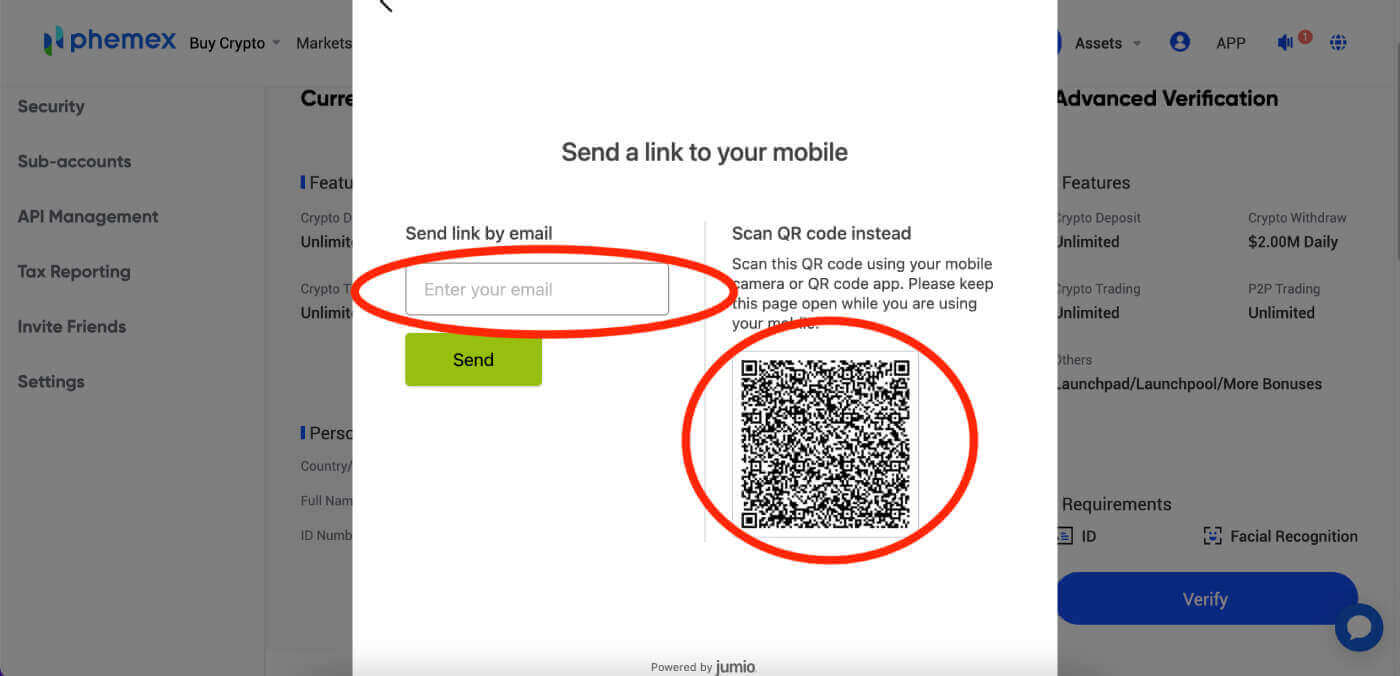
8. Wenn Sie einen Link zur Bestätigung haben, klicken Sie auf „ Start “. Erfassen Sie dann Ihren Personalausweis, Reisepass oder Führerschein und die Gesichtserkennung . 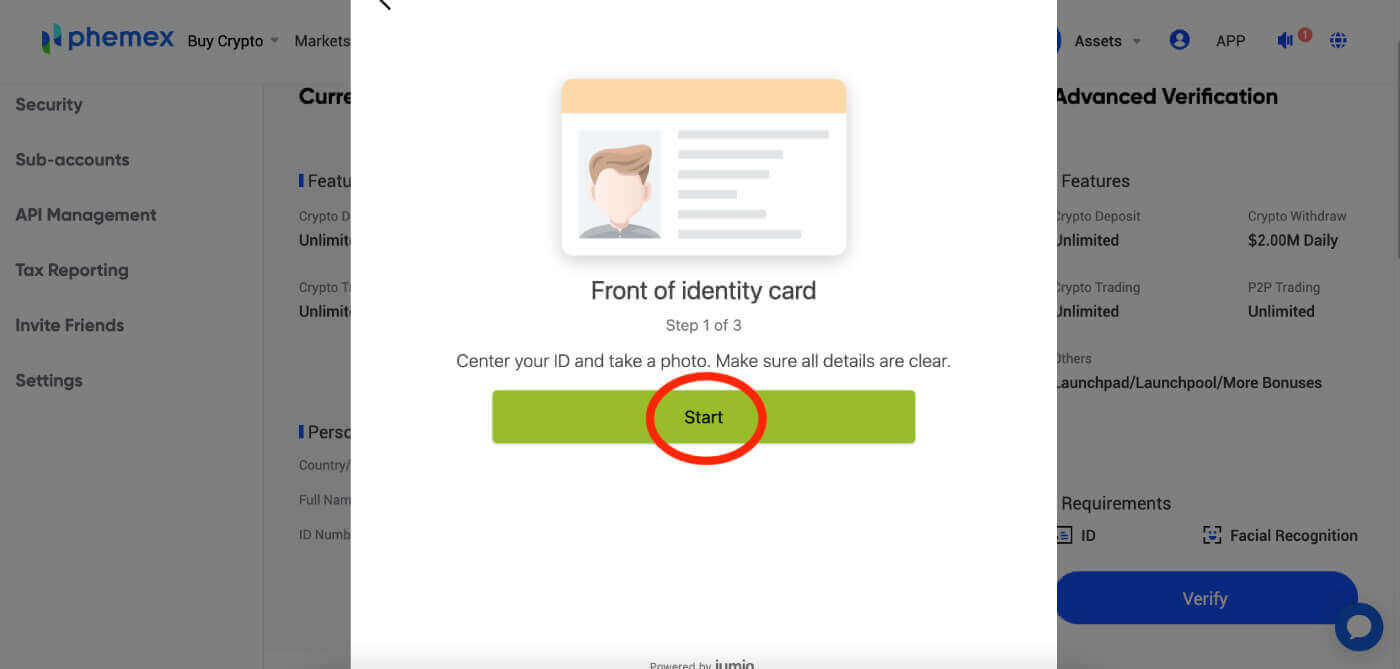
9. Nachdem alle erforderlichen Informationen für die Vorabverifizierung erfolgreich hochgeladen wurden, müssen Benutzer warten, bis der Vorgang abgeschlossen ist. Es erscheint ein roter Text mit der Aufschrift „Überprüfen“, der auch auf der blauen Schaltfläche unten angezeigt wird. Bitte haben Sie in dieser Zeit etwas Geduld und warten Sie auf Ihre Ergebnisse. 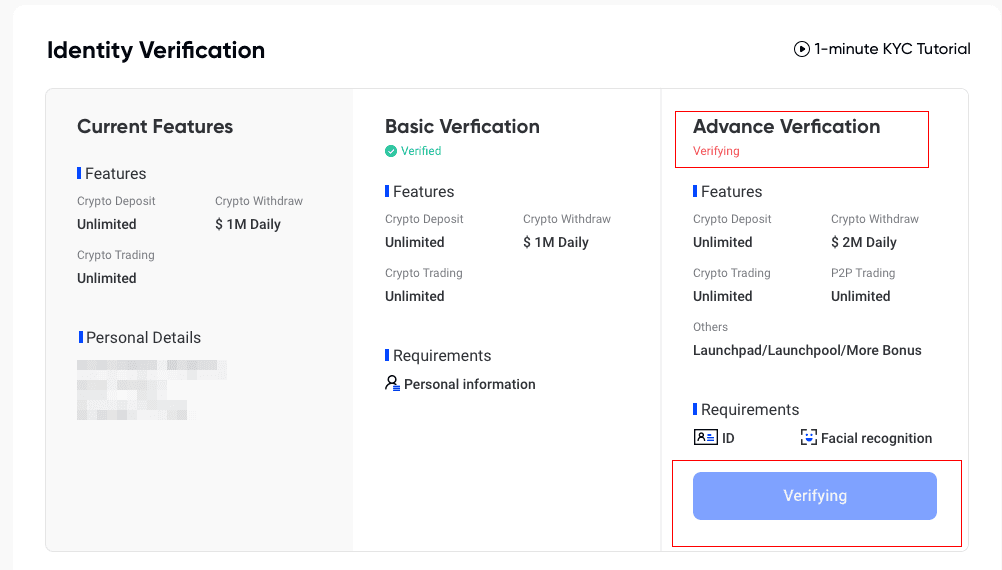
10. Machen Sie sich keine Sorgen, falls Ihre Vorabverifizierung fehlgeschlagen ist. Stellen Sie einfach sicher, dass Sie die Anforderungen erfüllt haben, und klicken Sie auf „ Erneut versuchen “.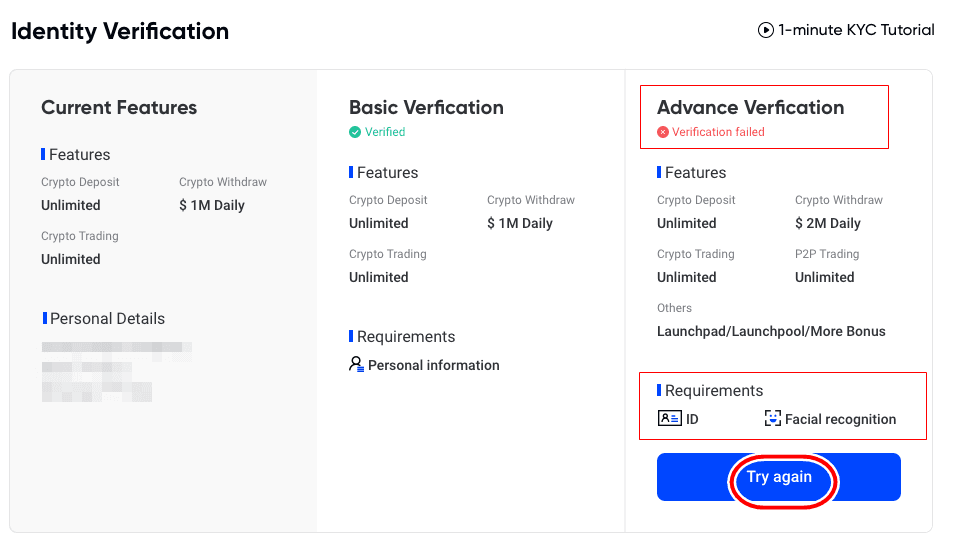
11. Im Falle einer Überschreitung der maximalen Anzahl von Versuchen können Benutzer am nächsten Tag erneut versuchen, die Vorabverifizierung durchzuführen.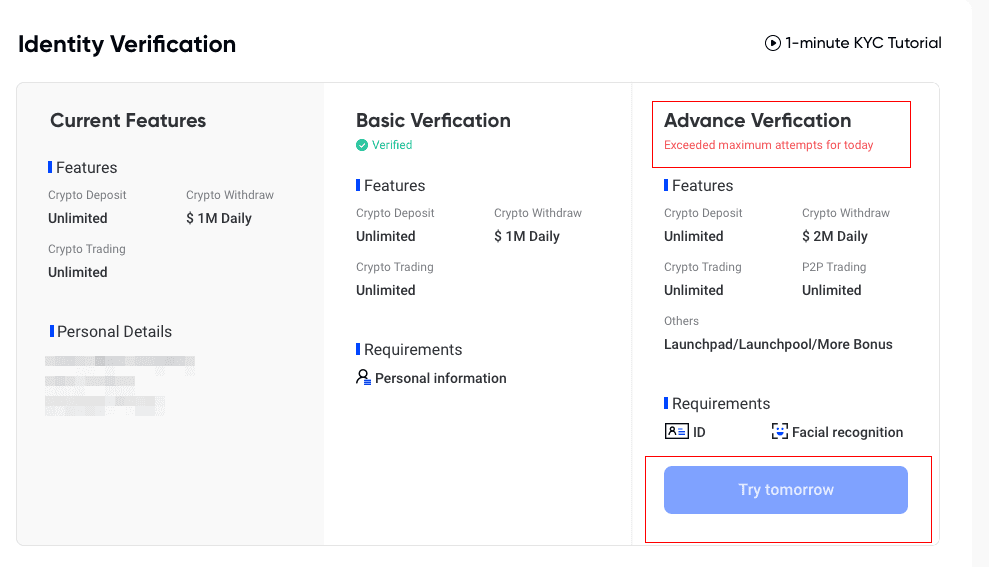
12. Sobald der Vorgang abgeschlossen ist, sollten die Beschriftungen oder Tags auf Ihrer Kontoübersichtsseite nun „Wird überprüft“ anzeigen. Wenn die Verifizierung erfolgreich war, werden Ihre Tags grün und lesen „Verifiziert“. 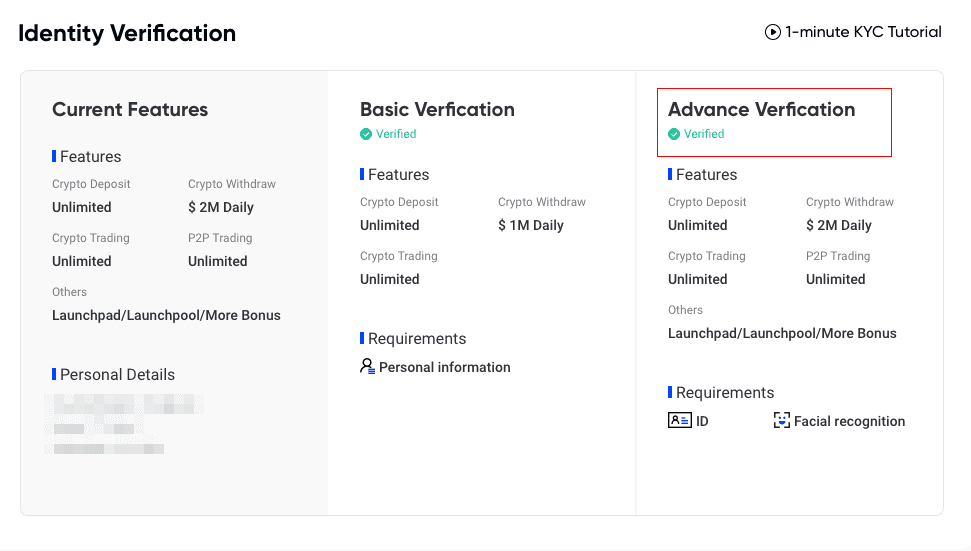
Glückwunsch! Sie haben sowohl Ihr Basic KYC als auch Ihr Advanced KYC abgeschlossen und sind daher ein offiziell verifizierter Benutzer bei Phemex. Genießen Sie alle Ihre Vorteile und viel Spaß beim Handeln!
Häufig gestellte Fragen (FAQ)
Warum sollte ich ergänzende Zertifikatsinformationen bereitstellen?
In seltenen Fällen, wenn Ihr Selfie nicht mit den von Ihnen bereitgestellten Ausweisdokumenten übereinstimmt, müssen Sie zusätzliche Dokumente vorlegen und auf die manuelle Überprüfung warten. Bitte beachten Sie, dass die manuelle Überprüfung mehrere Tage dauern kann. Phemex führt einen umfassenden Identitätsüberprüfungsdienst ein, um alle Benutzergelder zu sichern. Bitte stellen Sie daher sicher, dass die von Ihnen bereitgestellten Materialien den Anforderungen entsprechen, wenn Sie die Informationen eingeben.
Identitätsprüfung für den Kauf von Krypto mit Kredit-/Debitkarte
Um ein stabiles und konformes Fiat-Gateway zu gewährleisten, müssen Benutzer, die Krypto mit Kredit-Debitkarten kaufen, eine Identitätsprüfung durchführen. Benutzer, die die Identitätsprüfung für das Phemex-Konto bereits abgeschlossen haben, können weiterhin Kryptowährungen kaufen, ohne dass zusätzliche Informationen erforderlich sind. Benutzer, die zusätzliche Informationen angeben müssen, werden beim nächsten Versuch, einen Krypto-Kauf mit einer Kredit- oder Debitkarte zu tätigen, dazu aufgefordert.
Mit jeder abgeschlossenen Identitätsüberprüfungsstufe werden höhere Transaktionslimits gewährt, wie unten aufgeführt. Alle Transaktionslimits sind unabhängig von der verwendeten Fiat-Währung auf den Wert des Euro (€) festgelegt und können daher je nach Wechselkurs in anderen Fiat-Währungen geringfügig variieren.
Grundlegende Verifizierung
Für diese Verifizierung sind der Name, die Adresse und das Geburtsdatum des Benutzers erforderlich.
Merkmale
- Krypto-Einzahlung: Unbegrenzt
- Krypto-Auszahlung: 1,00 Mio. USD täglich
- Krypto-Handel: Unbegrenzt
Erweiterte Verifizierung
Für diese Verifizierung sind eine Gesichtserkennung, ein Personalausweis, ein Führerschein oder ein Reisepass erforderlich.
Merkmale
- Krypto-Einzahlung: Unbegrenzt
- Krypto-Auszahlung: 2,00 Mio. USD täglich
- Krypto-Handel: Unbegrenzt
- Krypto-Kauf: Unbegrenzt
- Andere : Launchpad, Launchpool und weitere Boni